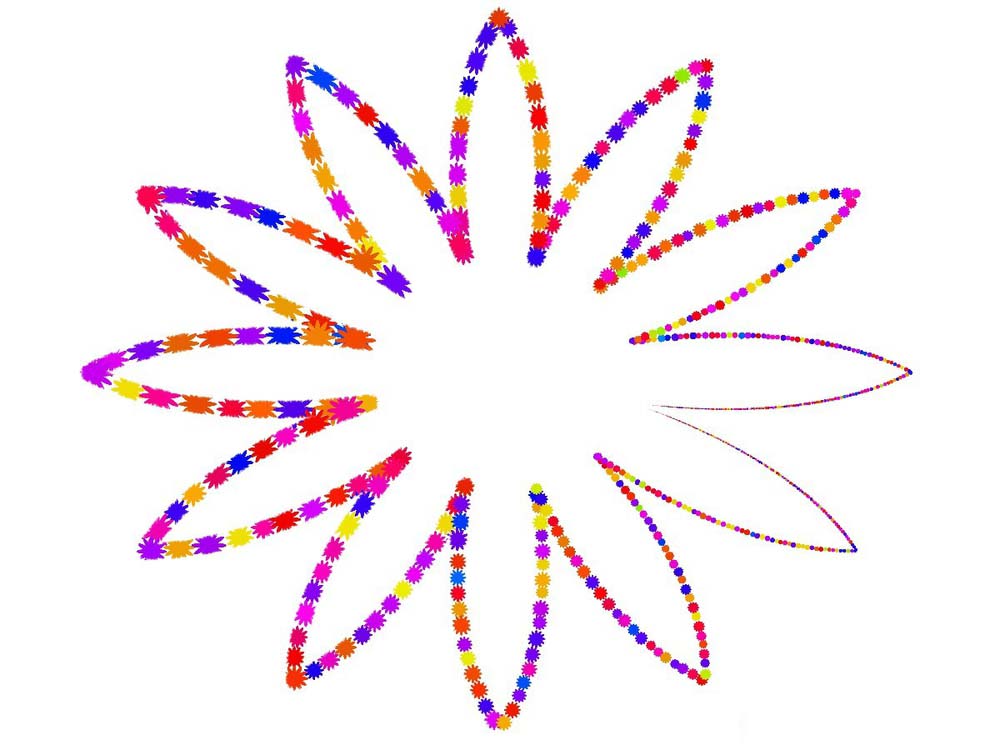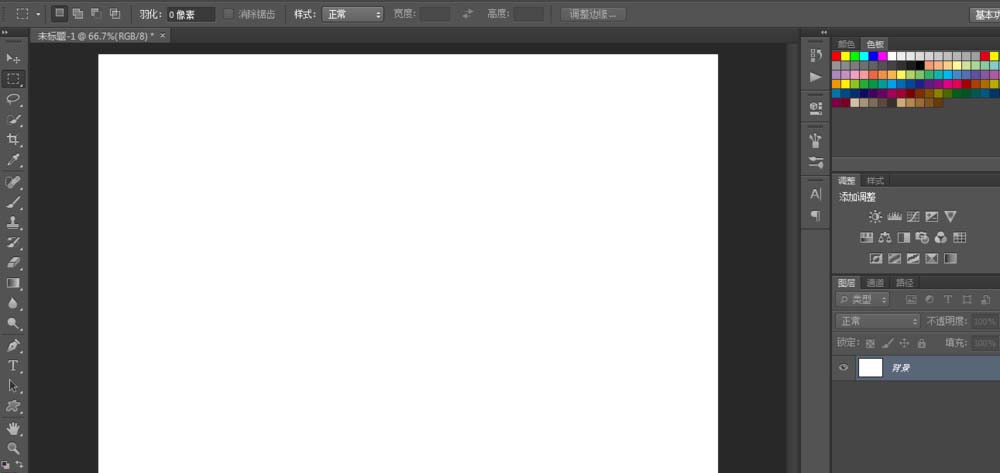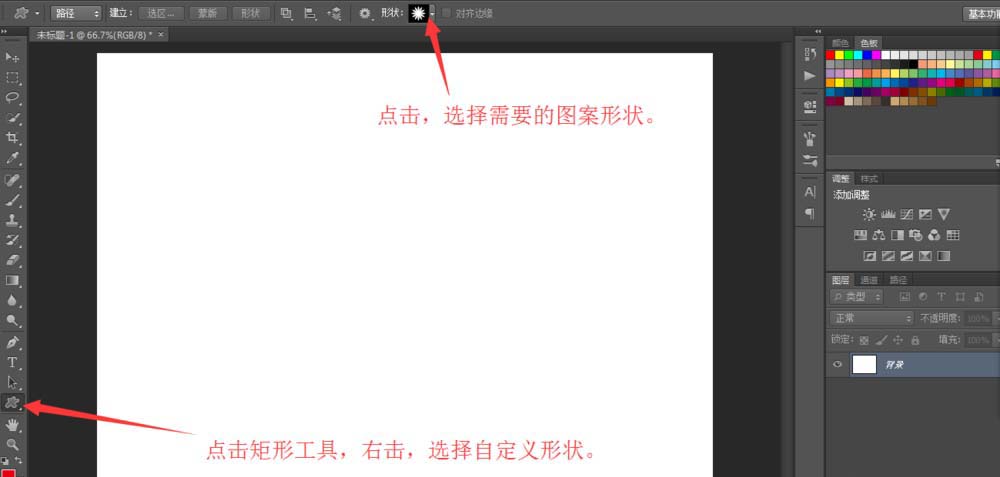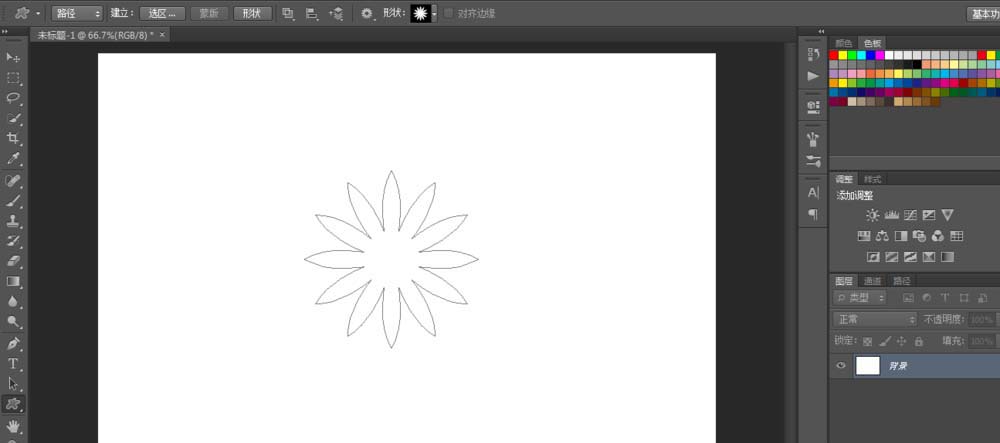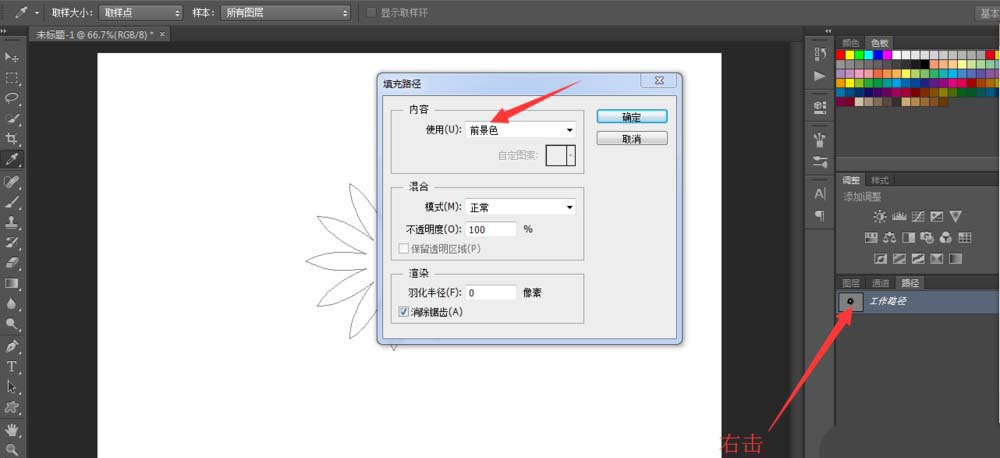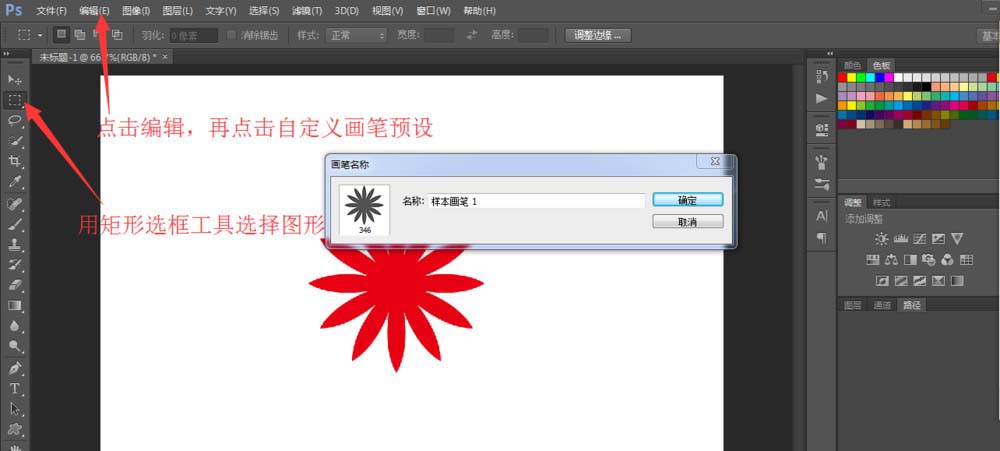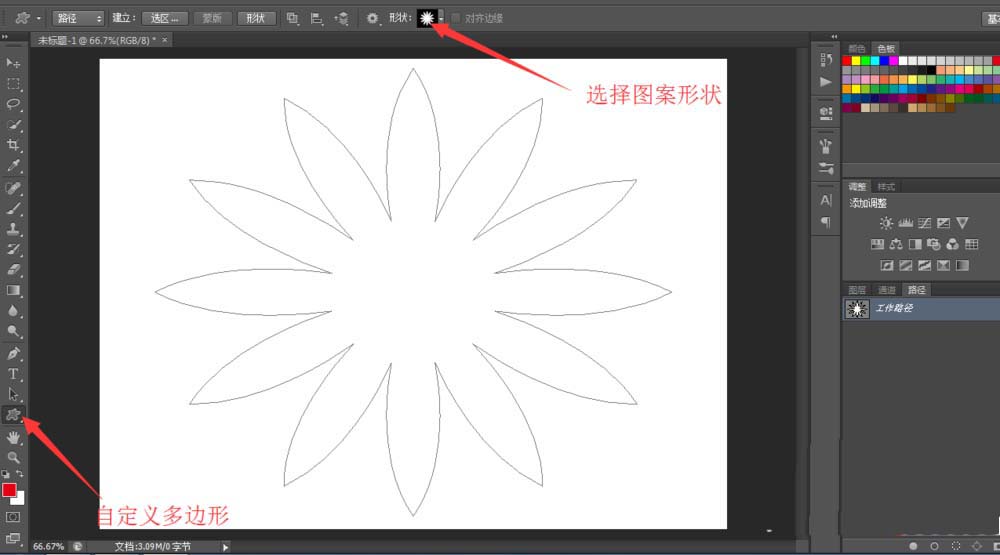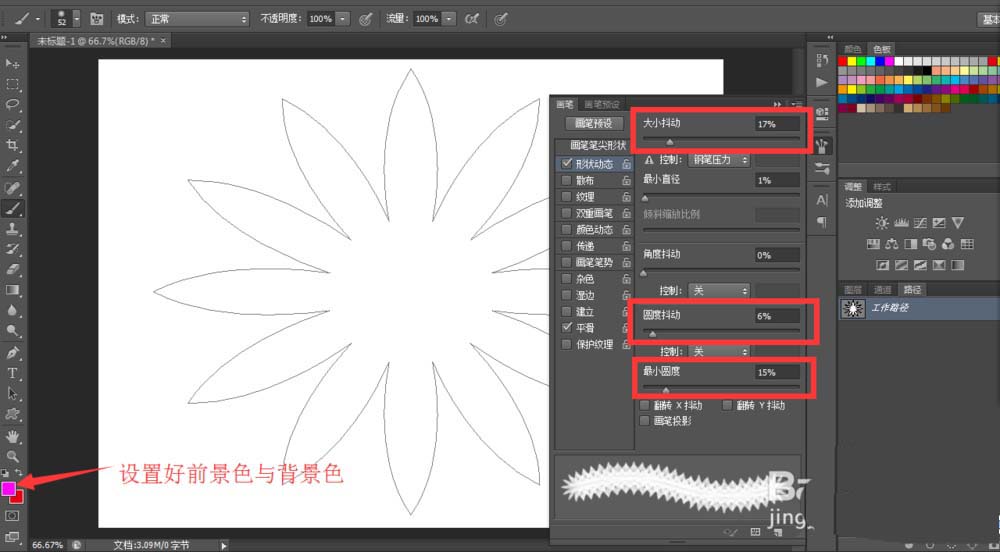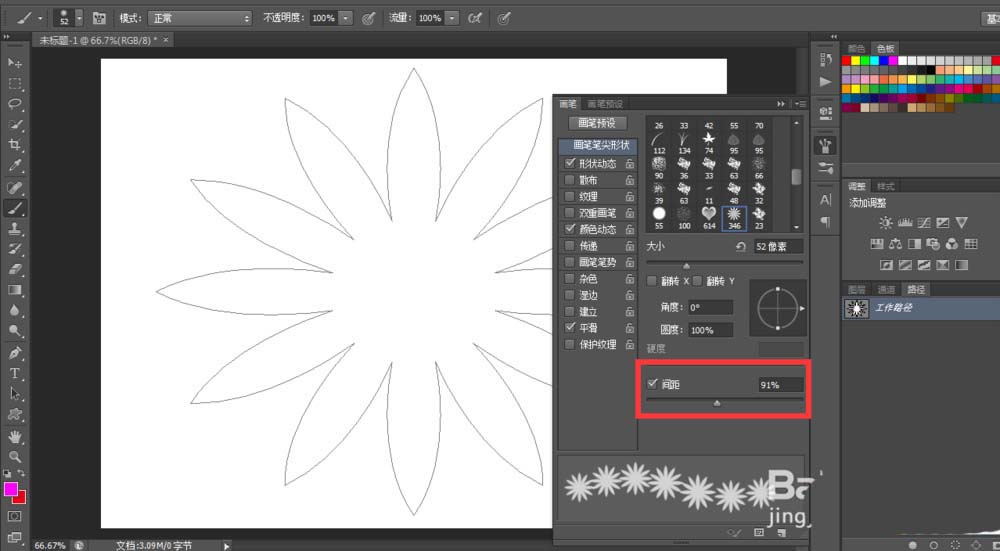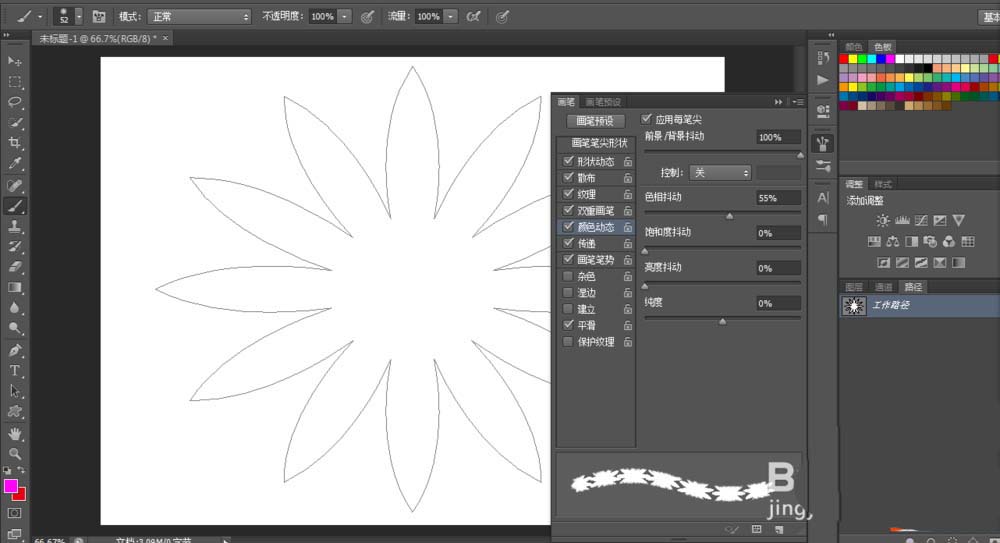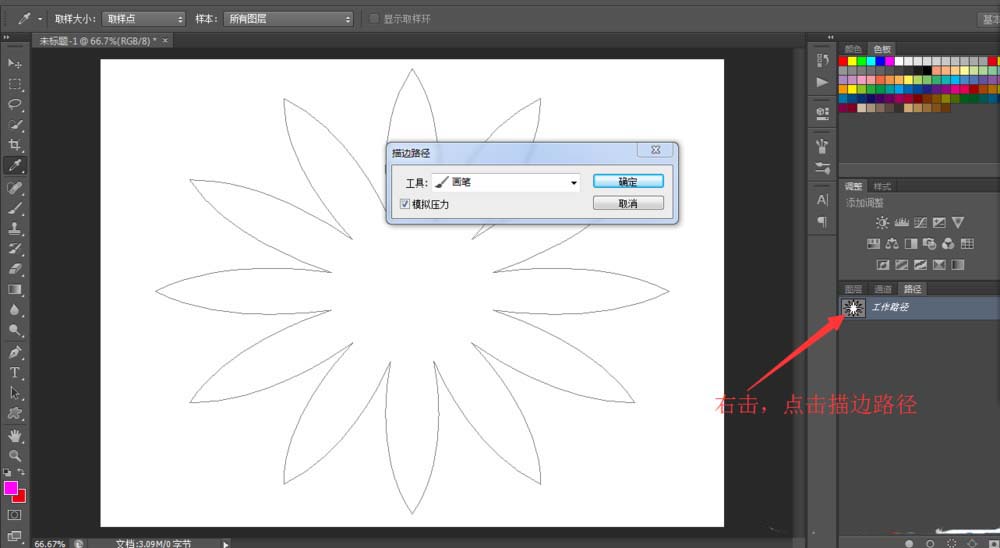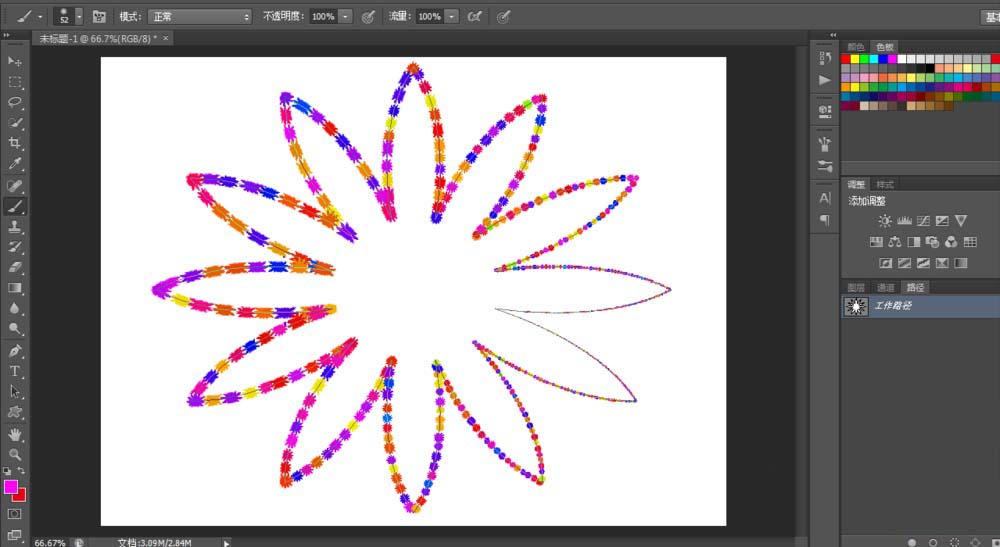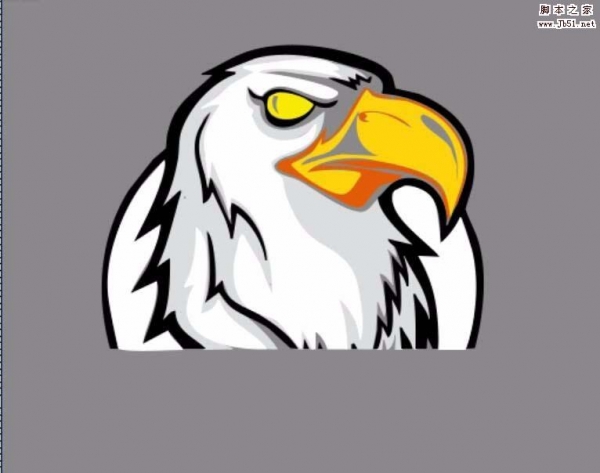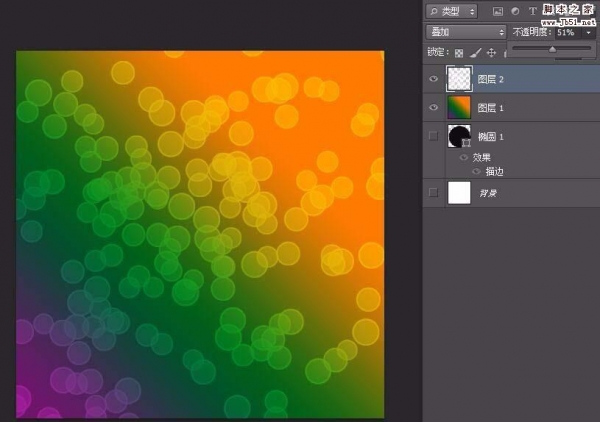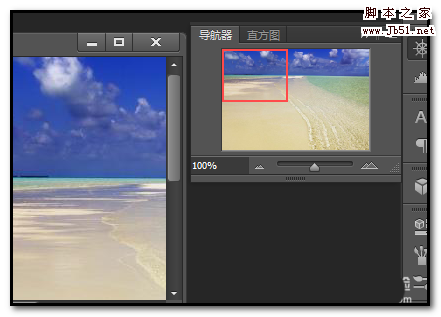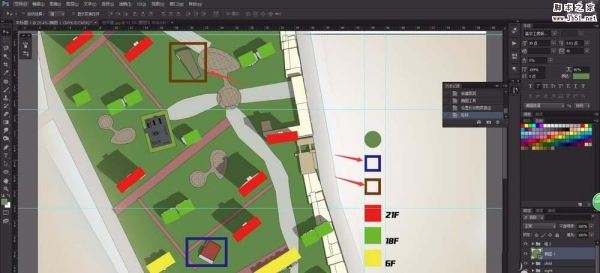ps中的路径功能经常使用,想要使用路径制作一个由花朵组成的花朵图形,该怎么制作呢?下面我们就来看看详细的教程。
1、打开PS软件,按ctrl+n,设置背景图层。我设置的是1200像素*900像素的背景图。
2、接着点击矩形工具,右击,选择自定义形状。如图,点击形状,挑选喜欢的图案。我选择花儿形状,在背景图上画一朵花。
3、如图点击路径,右击工作路径,选择填充路径,将花儿填充为前景色,花儿被填充成红花啦。接着用矩形选框工具,选择花儿,点击编辑,在选择自定义画笔预设,弹出画笔名称对话框,确定。
4、再按ctrl+n,新建1200像素*900像素的背景图层。再次点击矩形工具,右击,选择自定义形状,在形状处选择花儿形状。接着在背景图上画一朵大花。
5、然后设置好前景色与背景色,按F5调出画笔预设,选择画笔形状动态,参数如图。在设置画笔笔尖形状,参数如图。最后设置画笔颜色动态,参数见图,记住选择“应用每笔尖”。
6、右击工作路径,选择描边路径,弹出描边路径对话框,如图工具选择画笔,确定。得到大小不一,色彩各异的花儿拼成的大花啦。
以上就是ps路径功能的使用方法,希望大家喜欢,请继续关注PSD素材网(www.PSD.cn)。